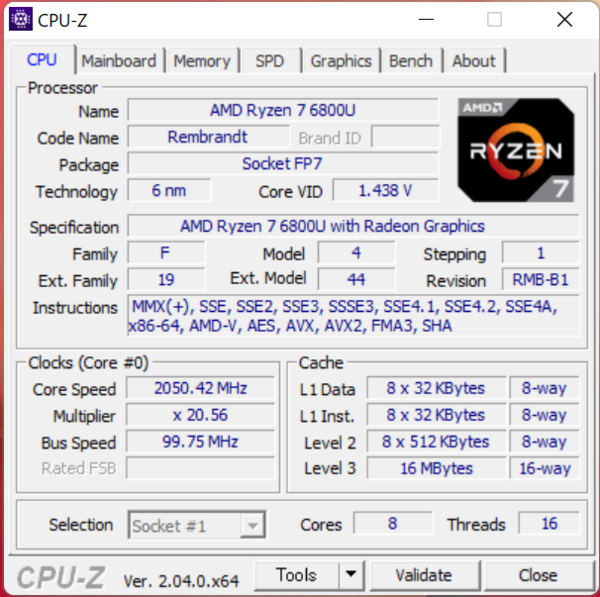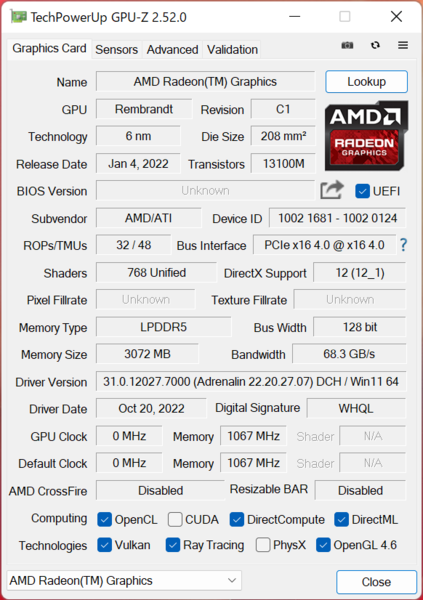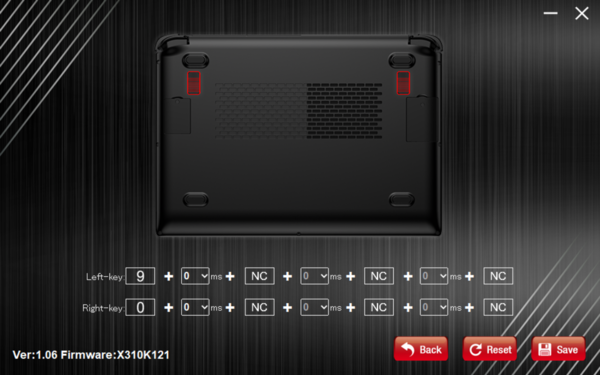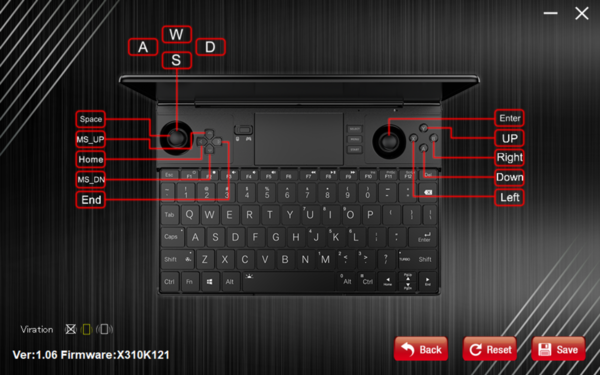コンパクトかつゲーム用途に長けたUMPC「GPDシリーズ」を精力的に世に送り出しているメーカー、「天空」。今回はGPDシリーズの「GPD WIN Max2」をお借りすることができたので使用感や性能をレポートしようと思う。
GPD WIN Max2は、AMD「Ryzen 6000シリーズ」の上位モデルAMD「Ryzen 6800U(8コア/16スレッド)を搭載したUMPCで、ディスプレー直下にゲーム用途としてフル活用できるアナログスティックやABXYといった、お馴染みのゲームパッドが配置されている。
また、画面サイズは10.1型でIPSパネルを採用。最大解像度は1920×1200ドットで、タッチ操作に対応しているので画面を触って各種操作ができる。
そして、ゲームパッド部の手前には英語配列のキーボードが配置されているため、普通にスペックの高いノートPCとしても活用することが可能だ。
メモリーは32GB(LPDDR5-6400)を搭載し、ストレージはCドライブが300GB、Dドライブが2TBといった具合で、UMPCとして見ればかなりハイスペックだと言っていいだろう。というか、ややオーバーパワー気味で熱暴走などが生じないか気になってしまうぐらいだ。
ちなみに、本機はWi-Fi 6やBluetooth 5.2といった通信規格にも対応しているのだが、別売りの4G LTEモジュールを背面に取り付けることで場所を選ばず通信ができるようになる。移動中などにクラウド上にあるデータを調整したりといったことが手軽にできると考えれば、やはりビジネス用途にも十分耐えうる製品だと言っていいだろう。
| GPD WIN Max2 主なスペック | |
|---|---|
| ディスプレー | 10.1型(1920×1200ドット、10点マルチタッチ、16:10) |
| CPU | AMD「Ryzen 7 6800U」(8コア/16スレッド、最大4.7GHz) |
| グラフィックス | AMD Radeon 680M |
| メモリー | 16GB/32GB(32bit クアッドチャネル、LPDDR5-6400) |
| ストレージ | 1TB/2TB M.2、PCIe 3.0 SSD(2280) |
| インターフェース | USB 4.0、USB 3.2 Gen2 Type-C、USB 3.2 Gen1 Type-A×3、HDMI 2.1、3.5mmヘッドフォン/マイク端子、microSDカードスロット |
| 無線規格 | Wi-FI 6(IEEE 802.11 a/b/g/n/ac/ax)+Bluetooth 5.3(MU-MIMO対応)、4G LTEモジュール対応 |
| カメラ | 内蔵カメラ(200万画素/最大:1612×1212ドット) |
| バッテリー駆動時間 | 約3~15時間(ゲームのスペックにより異なる) |
| 本体サイズ | 約227(W)×160(D)×23(H)mm |
| 重量 | 約1005g |
| OS | Windows 11 Home(オプションでSteam OS 3.0サポート) |
GPD WIN Max2の外観をじっくり見てみよう
GPD WIN Max2の基調色はツヤのないアイアンブラックで見た目はかなりシック。本体サイズは約227(W)× 160(D)×23(H)mmと、A5サイズより少し大きい程度なのでバッグや鞄にも収めやすいだろう。
ディスプレーを展開するとゲームパッド、タッチパッド、キーボードが配置された盤面が現れる。
ゲームパッド部はXinputに準拠しており、ゲームを遊ぶときのコントローラーとして活用できる。ちなみに十字ボタンとタッチパッドの間にあるスイッチを切り替えることで、ゲームパッドではなくマウスの代替としてカーソルを操作することも可能だ。
アナログスティックは耐久性を考慮しているためか、少し固めとなっている。気になるドリフト問題だが、ホールロッカーを採用することで摩耗によるドリフト現象はほぼないとのこと。
ボタンの押し具合はXboxやPlayStationのコントローラーより僅かに固くクリッキーな感触だ。ABXYといったボタンのサイズはNintendo Switchのものより若干小さいため若干操作がおぼつかないが、慣れてしまえば問題なく扱えるだろう。
ちなみにゲームパッド部分にはダストカバーを取り付けることが可能だ。ゲームをしないときはこのカバーを装着することでホコリから守ることができる……のだが、外出時にゲームパッド部が見えているのが恥ずかしいという繊細な人にはありがたいカモフラージュとなるだろう。
ディスプレー下部には、最大解像度1612×1212ドットに対応したウェブカメラが内蔵されている。なので、オンラインミーティングなどに本機を使うことも可能だ。ただ、カメラの角度はディスプレーの角度に依存してしまうので扱いやすさはやや微妙。まぁあるだけでもありがたいのだが。
ゲームパッド部に挟まれるような形で配置されているのがタッチパッドだ。このタッチパッドはゲームパッドをマウスモード、ゲームパッドモードのどちらにしても利用することができる。併用することはあまりないと思うが豆知識ということで。
その手前側にはコンパクトなキーボードがある。こちらはテンキーレスのコンパクト設計で、内蔵されているLEDの調光が2段階でできる。入力時の感触はしっかりとした抵抗を感じられ、安物にありがちなペコペコした感じは一切ない。
続いて左側面を見てみよう。こちらにはSDカードとmicroSDカードを挿入するためのスロットが1つずつ配置、さらにBIOSをリセットするための穴とスピーカーがある。SDカード関連のスロットが2つというのに最初は疑問に思ったのだが、アダプター不要でどちらのカードも使用できると考えれば十分なメリットなのかもしれない。
手前側は指紋認証にも対応した電源ボタンとスピーカーが配置されている。指紋認証に対応なんて若干仰々しい感じはあるのだが、パスワードやPINコードをいちいち入力しなくて済むのは面倒くさがりな筆者にとってありがたく感じた。
右側面も見てみよう。こちらはUSB 3.2 Type-Aポートが2つ配置されていた。手持ちのUSBストレージやマウスなどを接続するときに重宝するだろう。
続いて後部。左から3.5mmイヤホンジャック、USB 3.2 Type-Aポート、HDMI 2.1、Thunderbolt 4(USB 4)とUSB 3.2 Type-Cといった感じで配置されている。これらのポートの真下にはゲームパッド部の保護と隠蔽を目的としたダストカバーが2枚収納されている。普段はダストカバーをしておき、ゲームを遊ぶ際にはここに収めておくというのがベターだろう。
そして、両端にはL1、L2、R1。R2といったボタンが並んでいる。L1とL2は普通の押しボタンタイプで、L2とR2はトリガータイプということでFPSやTPSといった3Dシューターはもちろん、レーシングゲームも楽しむことができる。
なお、LRボタンの硬さはほかのボタンと比べると柔らかめなので、最初は押している感覚が掴みにくいので使いながら慣れる必要がある。
底面部は、ショートカット用の背面ボタンと給気口、M.2スロットと4G LETスロットが配置されている。背面ボタンは付属ソフトを使うことでどのボタンかキーとして利用するかの割り当てが可能。一応簡単なマクロも組めるようだが、ゲームによってはマクロを禁止しているケースもあるので、単一ボタンの割り当て程度にとどめておくべきだろう。

この連載の記事
-
第5回
ゲーム
夕暮れの富士山を見ながらゲームをプレイ! 1月発売のAYANEO KUNを先行レビュー -
第4回
PC
春の息吹を感じながら、「ONEXPLAYER mini Gold」でゲームを遊んでみました -
第2回
デジタル
記念艦三笠でゲームプレイ!Steam Deckの操作感や活用方法を考えつつ、屋外でも使ってみた -
第1回
デジタル
ヤッホーと叫びたくなるほどの高性能! 高尾山の頂上で「ONEXPLAYER mini」(Ryzen版)を遊んでみた - この連載の一覧へ